Wie kann ich unter Android Bilder in der Galerie verstecken? Was hat das Bilder verstecken mit der nomedia auf sich und wie funktioniert das beispielsweise bei einem Android-Smartphone wie einem Samsung Galaxy S8 oder Galaxy S7? Da viele das Smartphone sicherlich auch als Kamera für den einen oder anderen Schnappschuss verwenden werden, hat sich der eine oder andere vielleicht schon einmal gefragt, ob man bestimmte Bilder in der Galerie verstecken und so vor neugierigen Blicken verbergen kann. Aber auch wenn man beispielsweise eine WhatsApp-Bilder nicht in der Galerie angezeigt bekommen möchte, stellt sich die Frage.
Android Bilder verstecken mit nomedia-Datei
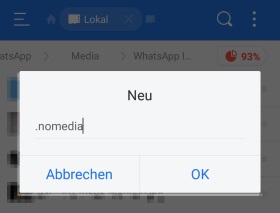 Kurz gesagt, ja es gibt verschiedenste Möglichkeiten mit denen Du deine Bilder unter Android verstecken kannst. Zum einen kannst Du spezielle Apps installieren, die den Zugriff auf die Galerie mit einem Passwort sperren, dann kannst Du die Bilder mit einem Verschlüsselungsprogramm verschlüsseln oder den integrierten privaten Modus bei Samsung Galaxy-Smartphones nutzen. Doch es geht noch einfacher, denn mit einer einfachen Datei namens „nomedia“ kannst Du unter Android Bilder verstecken und das funktioniert sogar bei ganzen Foto-Alben. Wie Du dafür vorgehen musst und wo Du die nomedia-Datei einfügen musst damit die Bilder auch versteckt werden, dass haben wir in diesem Beitrag beschrieben.
Kurz gesagt, ja es gibt verschiedenste Möglichkeiten mit denen Du deine Bilder unter Android verstecken kannst. Zum einen kannst Du spezielle Apps installieren, die den Zugriff auf die Galerie mit einem Passwort sperren, dann kannst Du die Bilder mit einem Verschlüsselungsprogramm verschlüsseln oder den integrierten privaten Modus bei Samsung Galaxy-Smartphones nutzen. Doch es geht noch einfacher, denn mit einer einfachen Datei namens „nomedia“ kannst Du unter Android Bilder verstecken und das funktioniert sogar bei ganzen Foto-Alben. Wie Du dafür vorgehen musst und wo Du die nomedia-Datei einfügen musst damit die Bilder auch versteckt werden, dass haben wir in diesem Beitrag beschrieben.
Android Bilder in der Galerie verstecken
- Als erstes musst Du dir einen Datei Explorer für dein Android-Smartphone herunterladen, hier bietet sich beispielsweise der bekannte ES Datei Explorer an.
- Navigiere nun über den ES Datei Explorer in den Ordnern mit den Bildern, den Du in der Galerie verstecken möchtest.
- Tippe oben rechts auf das Plus-Symbol und erstelle eine neue Datei. Benenne die neue Datei in .nomedia um. Wichtig, der Punkt muss vor dem nomedia stehen, Inhalt braucht die Datei keine.
- Solltest Du die Galerie-App noch geöffnet haben, schließe die Galerie einmal auf deinem Android-Smartphone und starte diese wieder.
- Siehe da, die Bilder sind versteckt und werden nicht mehr angezeigt, jedenfalls die Fotos, die in dem Ordner mit .nomedia-Datei sind.
So lassen sich ganz einfach Bilder in der Galerie verstecken ohne das man dafür eine spezielle Android-App benötigt. Willst Du die Bilder wieder in der Galerie anzeigen lassen, dann löscht Du einfach die .nomedia-Datei aus dem jeweiligen Ordner, startest dien Handy einmal neu und siehe da, die verborgenen Bilder werden wieder angezeigt. Sollte die .nomedia-Datei nicht in dem Ordner angezeigt werden, dann musst Du im ES File Explorer noch die versteckten Dateien anzeigen.